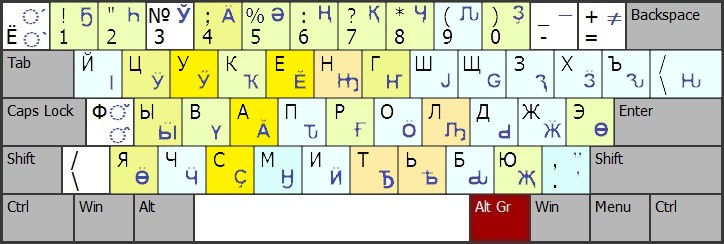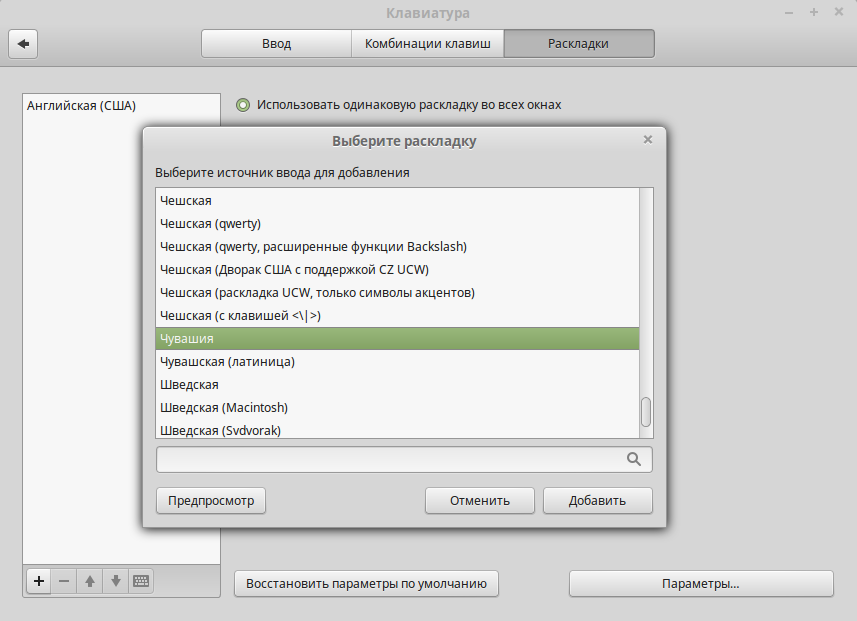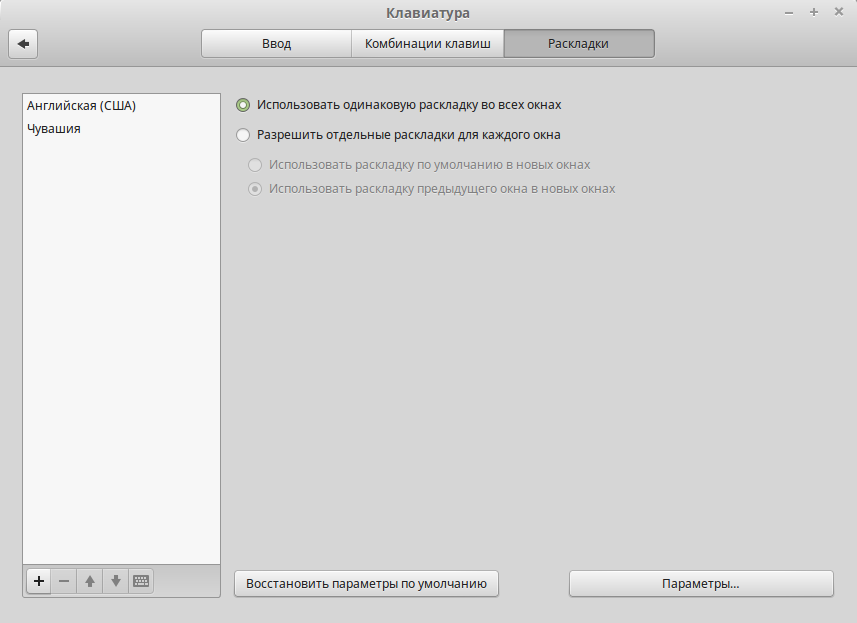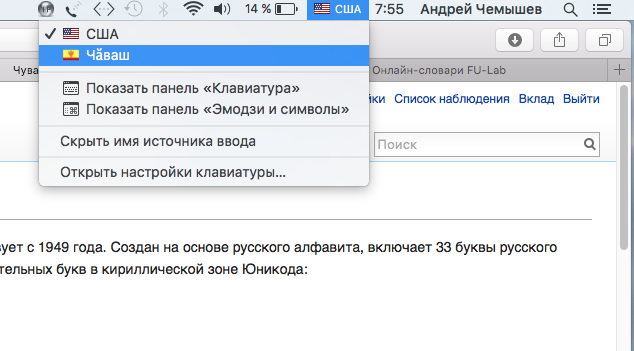Чувашская раскладка клавиатуры: различия между версиями
Admin (обсуждение | вклад) |
Ӧньӧ Лав (обсуждение | вклад) |
||
| (не показано 13 промежуточных версий 2 участников) | |||
| Строка 1: | Строка 1: | ||
==Чувашская раскладка клавиатуры для Windows== | ==Чувашская раскладка клавиатуры для Windows== | ||
Существует [https://ru.wikipedia.org/wiki/%D0%A7%D1%83%D0%B2%D0%B0%D1%88%D1%81%D0%BA%D0%B8%D0%B5_%D1%80%D0%B0%D1%81%D0%BA%D0%BB%D0%B0%D0%B4%D0%BA%D0%B8_%D0%BA%D0%BB%D0%B0%D0%B2%D0%B8%D0%B0%D1%82%D1%83%D1%80%D1%8B множество] чувашских раскладок для Windows. | |||
По ссылке ниже Вы можете установить '''мультиязычую''' чувашскую раскладку от FU-Lab. С помощью этой раскладки можно, не переключая клавиатуры, набирать не только современные и исторические символы чувашского алфавита, но и буквы родственных алтайских и соседних уральских языков. | |||
[http://vidzanin.komikyv.com/programms/chuvash_key_4.2.exe chuvash_key_4.2.exe] | |||
Приложение устанавливается как дополнение к русской раскладке клавиатуры. | |||
При установке приложения ответьте положительно на все вопросы установщика и перезагрузите компьютер. | |||
Набор специфических букв производится одновременным нажатием правой ALT (ALT Gr) и соответствующей клавиши. | |||
[[Файл:Ch.jpg||||]] | |||
==Чувашская раскладка клавиатуры для Linux== | ==Чувашская раскладка клавиатуры для Linux== | ||
[[Файл:Chuvash linux 3.png]] | |||
В ОС Linux уже есть чувашская раскладка клавиатуры, в Mint, правда, она называется «Чувашия». | |||
Чтобы добавить раскладку, нажмите «'''Настройки клавиатуры'''» --> «'''Раскладки'''» --> «'''+'''»: | |||
[[Файл:Chuvash linux 1.png|600px]] | |||
Выберите раскладку «'''Чувашия'''» и нажмите «'''Добавить'''»: | |||
[[Файл:Chuvash linux 2.png|600px]] | |||
==Чувашская раскладка клавиатуры для Mac OS== | ==Чувашская раскладка клавиатуры для Mac OS== | ||
Для установки '''чувашской''' раскладки клавиатуры в Mac OS скачайте файл '''key_mac.zip'''. | [[Файл:Чӑваш 1.png|600px]] | ||
Для установки '''чувашской''' раскладки клавиатуры в Mac OS скачайте файл [http://komikyv.org/downloads/key_mac.zip '''key_mac.zip''']. | |||
Перейдите в командную строку (терминал) и выполните следующую команду: | Перейдите в командную строку (терминал) и выполните следующую команду: | ||
| Строка 15: | Строка 43: | ||
Перейдите по опциям: «'''Системные настройки'''» ---> «'''Язык и текст'''» ---> «'''Источники ввода'''» (а в OS Mavericks ещё «'''+'''» ---> «'''Другие'''»), и напротив раскладки «'''Чӑваш'''» поставьте галочку. | Перейдите по опциям: «'''Системные настройки'''» ---> «'''Язык и текст'''» ---> «'''Источники ввода'''» (а в OS Mavericks ещё «'''+'''» ---> «'''Другие'''»), и напротив раскладки «'''Чӑваш'''» поставьте галочку. | ||
[[Файл:Чӑваш 2.png|600px]] | |||
[[Файл:Чӑваш 2.png]] | |||
==Чувашская раскладка клавиатуры для Android== | ==Чувашская раскладка клавиатуры для Android== | ||
Текущая версия от 16:27, 10 мая 2019
Чувашская раскладка клавиатуры для Windows
Существует множество чувашских раскладок для Windows.
По ссылке ниже Вы можете установить мультиязычую чувашскую раскладку от FU-Lab. С помощью этой раскладки можно, не переключая клавиатуры, набирать не только современные и исторические символы чувашского алфавита, но и буквы родственных алтайских и соседних уральских языков.
Приложение устанавливается как дополнение к русской раскладке клавиатуры.
При установке приложения ответьте положительно на все вопросы установщика и перезагрузите компьютер.
Набор специфических букв производится одновременным нажатием правой ALT (ALT Gr) и соответствующей клавиши.
Чувашская раскладка клавиатуры для Linux
В ОС Linux уже есть чувашская раскладка клавиатуры, в Mint, правда, она называется «Чувашия».
Чтобы добавить раскладку, нажмите «Настройки клавиатуры» --> «Раскладки» --> «+»:
Выберите раскладку «Чувашия» и нажмите «Добавить»:
Чувашская раскладка клавиатуры для Mac OS
Для установки чувашской раскладки клавиатуры в Mac OS скачайте файл key_mac.zip.
Перейдите в командную строку (терминал) и выполните следующую команду:
$ cp ~/Downloads/key_mac/*.* ~/Library/Keyboard\ Layouts/
Перегрузите сеанс пользователя.
Перейдите по опциям: «Системные настройки» ---> «Язык и текст» ---> «Источники ввода» (а в OS Mavericks ещё «+» ---> «Другие»), и напротив раскладки «Чӑваш» поставьте галочку.